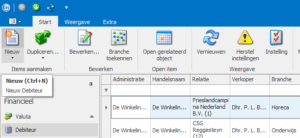Als er sprake is van een voorkeursleverancier en/of prijsafspraken kunnen producten met de volgende stappen gemakkelijk worden toegevoegd aan een inkooporder:
- Maak een nieuwe inkooporder aan met de knop ‘Nieuw’ onder ‘Inkooporder’.
- Selecteer een leverancier die prijslijsten heeft. Onder de lijst met inkoopregels verschijnt een nieuwe lijst met een tabblad genaamd ‘Inkoopprijslijsten’.
- Selecteer het tabblad ‘Inkoopprijslijsten’.
- Open het inkoopregel venster door met de linkermuisknop dubbel te klikken op een product in de inkoopprijslijst dat toegevoegd moet worden aan de inkooporder.
- Pas de waarden naar wens aan en klik op ‘Opslaan en Sluiten’.
- Voeg naar wens inkoopregels toe met de ‘Zoek product…’ knop onder de kop ‘Inkoopregels’ in de inkooporder.
- Kies voor ‘Opslaan (en Sluiten)’ om de inkooporder te bewaren.
- Gebruik de rapportweergave om de inkooporder te versturen naar de leverancier.